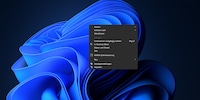
Guida
Suggerimento per Windows: includere qualsiasi comando nel menu contestuale
di Florian Bodoky

Le icone e il menu semplificato di Windows 11 rappresentano un grande cambiamento nella vita quotidiana di Windows. Tuttavia, è possibile riavere il classico menu contestuale. Qui ti mostro come fare.
Il menu contestuale di Windows 11 mi infastidisce notevolmente. Facendo clic con il pulsante destro del mouse su un file o una cartella, vengono visualizzate delle icone il cui significato non mi è sempre chiaro. Inoltre, l'ordine delle icone e dei comandi non è coerente in quanto cambia a seconda della posizione dello schermo in cui si accede al menu. Rivoglio i comandi classici e chiari come «Taglia», «Copia», «Rinomina».

Inoltre, mancano voci di menu come «Stampa» o «Invia a». Questi sono nascosti in un sottomenu chiamato «Mostra altre opzioni», che contiene il menu classico. Questo ulteriore clic rallenta il mio flusso di lavoro.
Tuttavia, con un piccolo workaround, è possibile far sì che il menu contestuale abbia lo stesso aspetto che aveva in Windows 10.



Da quando ho scoperto come attivare entrambi i canali telefonici sulla scheda ISDN per ottenere una maggiore larghezza di banda, sperimento con le reti digitali. Con quelle analogiche, invece, da quando so parlare. A Winterthur per scelta, con il cuore rossoblu.